Trong quá trình sử dụng Word 2010 để soạn thảo văn bản và chỉnh sửa tài liệu có thể bạn sẽ gặp phải lỗi Office bị khóa không đánh được chữ trong Word. Vậy cách sửa lỗi Office 2010 bị khóa không đánh được chữ như thế nào?
Trong bài viết dưới đây, Hoamitech.com sẽ Hướng dẫn cách khắc phục lỗi Office 2010 bị khóa không gõ được chữ trong Word, Excel hiệu quả mới 2022. Với nội dung này bạn có thể xử lý ngay lỗi này khi gặp phải cùng theo dõi ngay nhé!
Nguyên nhân lỗi “Word không đánh được chữ“

Có hai lý do chính dẫn đến lỗi bị khóa không đánh được chữ trong Word là do người dùng không sử dụng hoặc tải Office 2010 bản quyền. Cũng có thể là do người tạo file Word điều chỉnh không cho người khác có quyền chỉnh sửa nội dung.
Vậy làm sao để khắc phục lỗi Word 2010, Excel 2010, PowerPoint 2010 bị khóa? Tham khảo nội dung được cung cấp dưới đây của Hoamitech.com để có thể sửa lỗi này ngay nhé!
Khắc phục Office 2010 bị khóa không đánh được chữ trong Word hiệu quả 2022
Phiên bản Office hết hạn gây lỗi Word không gõ được chữ
Nếu phiên bản Office 2010 của bạn đã hết thời gian sử dụng bản quyền hoặc dùng thử. Bạn hãy Active Office 2010 bản quyền mới để có thể sử dụng đầy đủ tính năng phần mềm. Có thể sử dụng Product Key Office 2010 và Office 2010 Toolkit để kích hoạt bản quyền của bộ công cụ.
Bạn có thể cài đặt MS Office 2010 trực tiếp từ Mircrosoft hoặc Hoamitech.com để nhận được file tải sạch và an toàn 100% nhé! Các phiên bản Microsoft Office khác mà bạn có thể quan tâm:
- Office 2010
- Office 2013
- Offfice 2016
- Office 2019
- Microsoft 365
Tắt chế độ bảo vệ Protected View
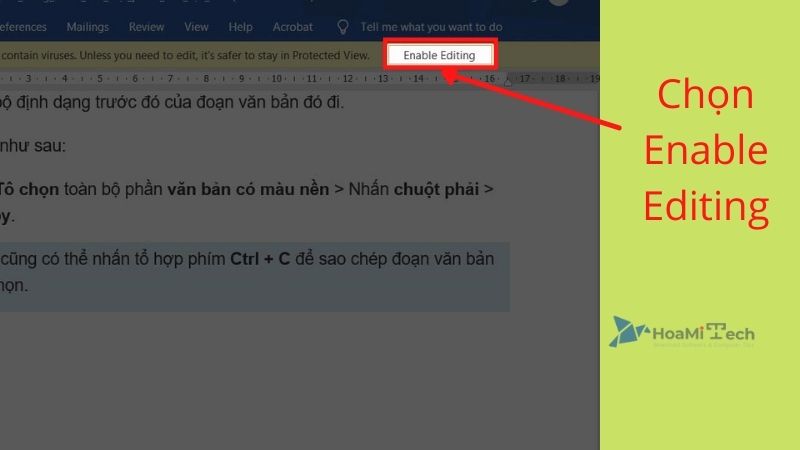
Khi bạn mở một file Word do người khác tạo thường sẽ có bật Protected View, tính năng này sẽ ngăn không cho bạn đánh được chữ vào trong Word. Để khắc phục vấn đề này, bạn chỉ cần nhấn vào nút Enable Editing là có thể soạn thảo một cách dễ dàng.
Cách sửa lỗi Office 2010 bị khóa không đánh được chữ trong Word bằng Trust Center
Bước 1: Tại giao diện chính của Word, bạn hãy chọn vào File
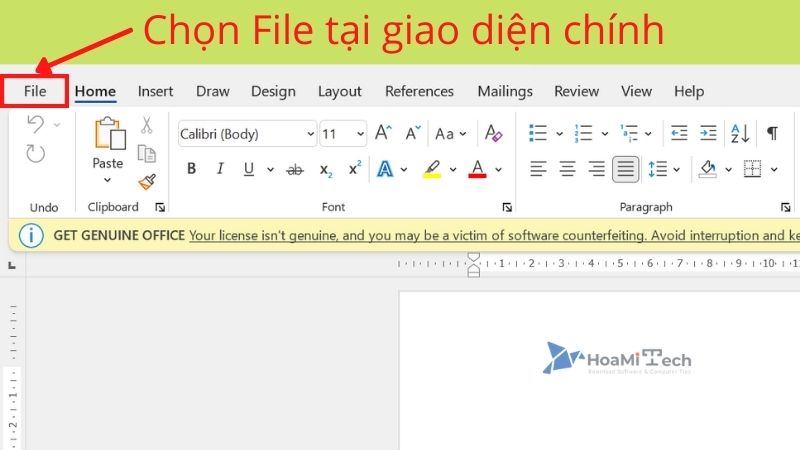
Bước 2: Tiếp đó bạn hãy chọn vào Option
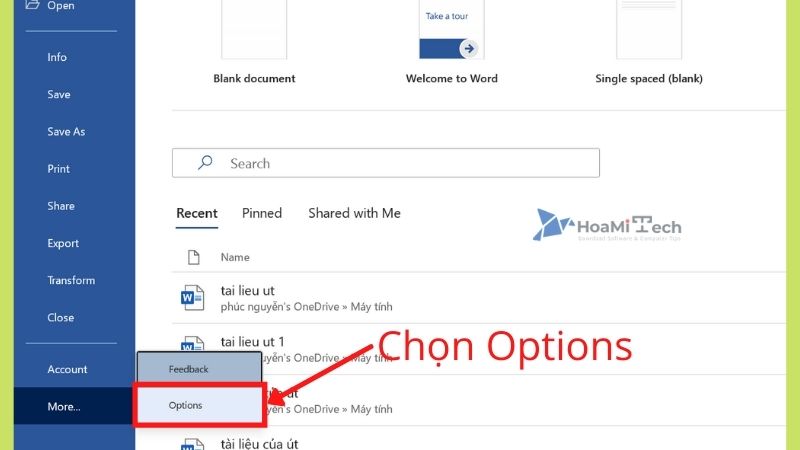
Bước 3: Tiếp tục chọn mục Trust Center ở danh sách bên trái → Rồi chọn Trust Center Setting
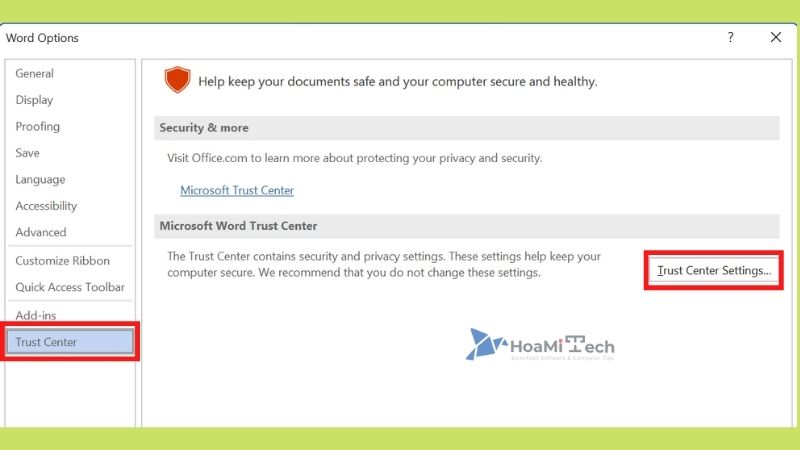
Bước 4: Chọn Protected View và bỏ các dấu check tại tất cả các tùy chọn → Nhấn OK
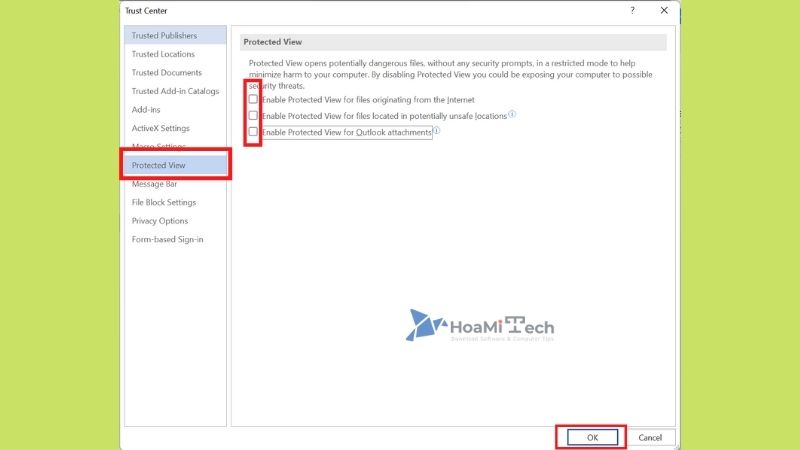
Bước 5: Tiếp tục nhấn OK
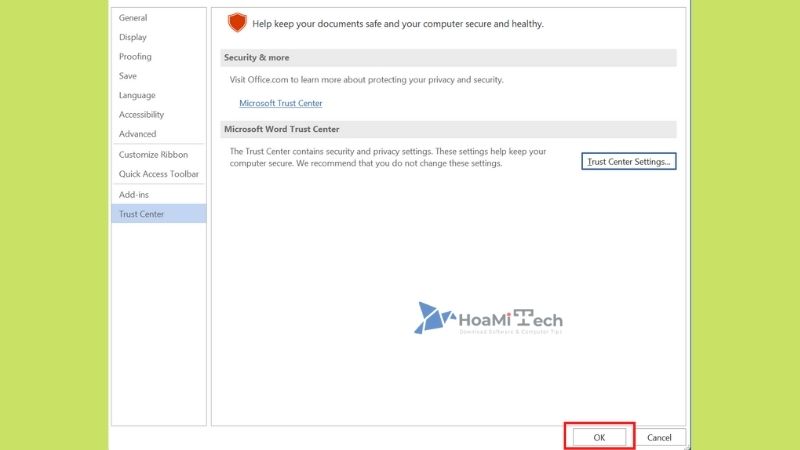
Cuối cùng, bạn hãy mở lại file Word và kiểm tra xem còn bị lỗi này không nhé!
Xem thêm:
- Lỗi Product Activation Failed Office 2010
- Khắc phục lỗi 1935 khi cài Office 2010
- Lỗi 1920 khi cài Office 2010
- Lỗi Microsoft Office Professional Plus 2010 Encountered An Error During Setup
Khắc phục lỗi không đánh được chữ trong Word bằng cách đổi file Word
Bước 1: Tại giao diện chính của Word, bạn nhấn vào File
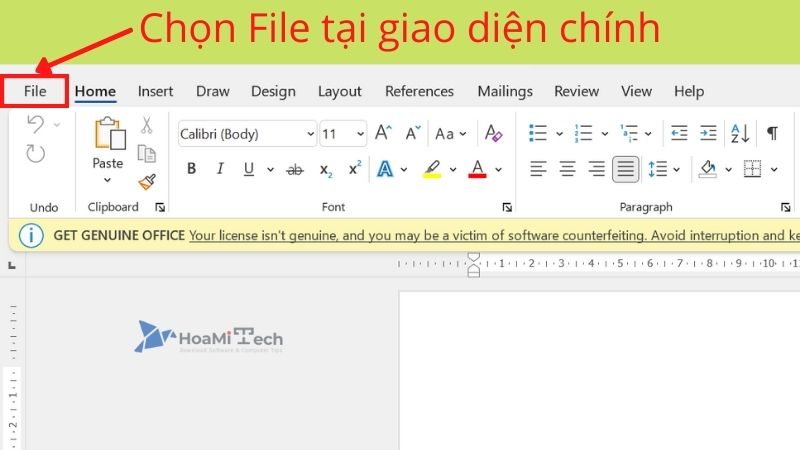
Bước 2: Sau đó, bạn chọn Save as → Rồi chọn Browse
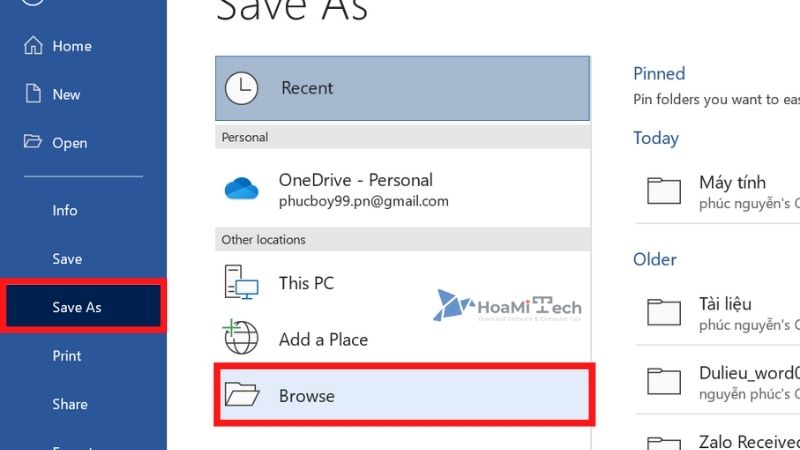
Bước 3: Chọn Thư mục bạn muốn lưu file → Tại mục Save as type → Chọn Single File Web Page → Chọn Save
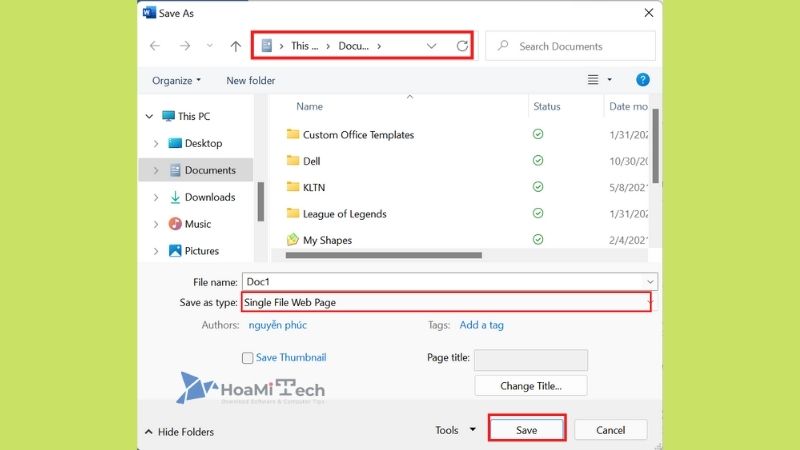
Bước 4: Rồi bạn hãy mở file vừa lưu, Copy nội dung → Dán sang file Word mới để có thể chỉnh sửa nội dung
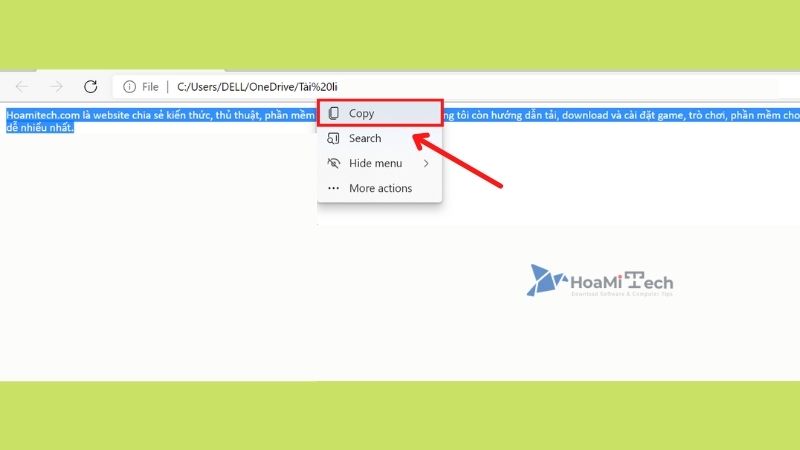
Xem thêm:
- Lỗi 25004 khi cài Office 2010
- Lỗi không gỡ được Office 2010
- Lỗi không cài được Office 2010
Kết luận
Trên đây là những hướng dẫn về cách khắc phục lỗi Office 2010 bị khóa mà Hoamitech.com muốn chia sẻ đến các bạn. Hy vọng với 4 cách hướng dẫn sửa lỗi Word 2010, Excel 2010, PowerPoint 2010 bị khóa này có ích cho bạn. Chúc bạn thành công!
Nếu còn vấn đề gì thắc mắc, hãy để lại comment phía dưới bài viết. Và đừng quên comment thêm những vấn đề mà bạn còn muốn tìm hiểu để tụi mình làm ra thêm ngày càng nhiều thông tin hữu ích đến bạn đọc nhé! Cảm ơn các bạn đã theo dõi hết bài viết của mình. Hẹn gặp lại các bạn ở những topic sau nhé!
